今回は、音の強弱の調整方法について説明したいと思います。
■ ベロシティについて
実際の演奏では、音を強く弾いたり弱く弾いたり、
音の強弱を意識しながら弾くことで、リズム感をハッキリさせたり、
ノリを作ったり、感情表現を加えたりすることができますが、
打ち込みでは、この音の強弱を「ベロシティ」というパラメータで調整します。
Studio Oneでは、編集画面のオートメーションウィンドウからベロシティ調整ができます。
編集ウィンドウを開くと、デフォルトでベロシティのオートメーションウィンドウが表示されると思いますが、
表示されない場合は、下記画像の手順で開くことができます。
Studio Oneでは、この縦棒の高さがベロシティの強さの度合いを表しています。
デフォルトでは、[80.00]で打ち込みされるように設定されており、
数値を上げると強くなり、下げると弱くなります。
なおベロシティの調整方法は、下記画像のいずれかで出来ますので、作業しやすい方法で調整すると良いでしょう。
※複数選択してから調整することで、選択したノート全てに対して一括で値を変更することもできます。
■ ベロシティの調整
では実際にピアノのトラックを使って基本的な調整例を紹介したいと思います。
まずは各小節の頭、つまり1拍目が一番強くなるよう調整します。
これにより聴感上でも小節の切り替わりが分かるようになり、リズムを正しく把握できるようになります。
ただし、1拍目の値を最大値の[100.00]に設定してしまうと、
微調整を行う際、下げる方向への調整しかできなくなってしまいますので、
1拍目は、デフォルトの[80.00]のままにして、他を下げる形で調整すると良いでしょう。
続いて、3拍目を2番目に強く、その次は2拍目と4拍目を3番目に強く、そして、裏拍は一番弱く調整します。
なお、あまり強弱の変化が大きすぎると、聞き辛い印象を与えてしまいますので、
一番強い一拍目の値から大体[-20.00]くらいまでの範囲内で設定すると良いでしょう。
後は、他のトラックも同様にベロシティの調整を進めていきます。
なおアクセントを入れたい箇所があれば、個別で一拍目の頭のノートより強めに調整しても良いです。
以上で、ベロシティの調整は終わりです。
次回は、打ち込みデータに生演奏っぽさを演出させるヒューマナイズ調整について説明したいと思います。
前の記事 : 【特別講座】 曲を作ってみよう⑰ ~コンガの打ち込み~ へ
次の記事 : 【特別講座】 曲を作ってみよう⑲ ~ヒューマナイズ調整~ へ